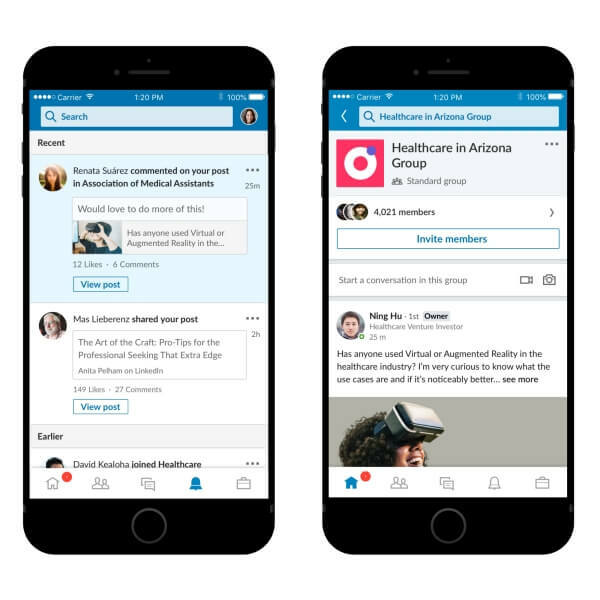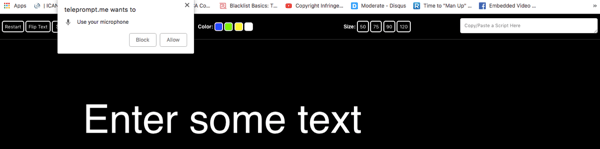Последна актуализация на
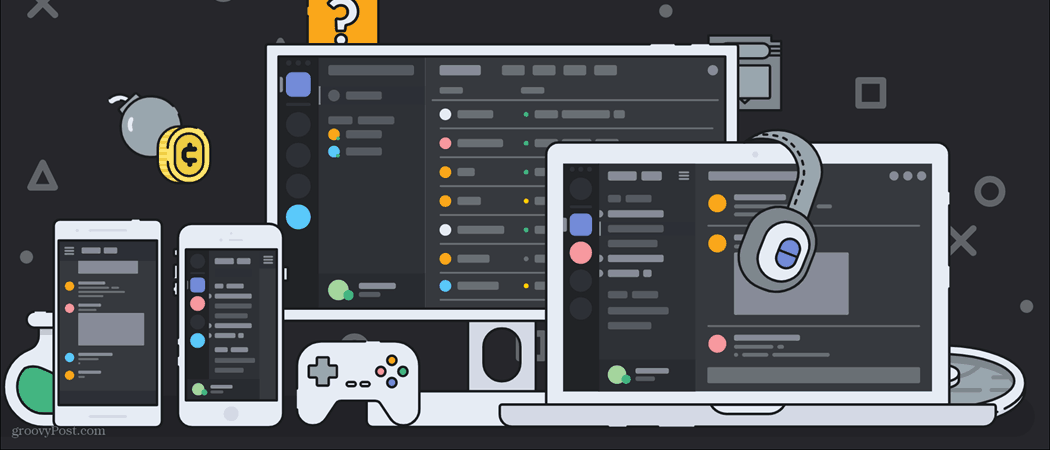
Ако сте настройте сървър Discord, вече ще сте запознати с това, което е необходимо, за да модерирате потребителите си. С по-малките общности се работи по-лесно, но колкото по-голям е броят на членовете, толкова по-трудно става това.
Има преки пътища, които можете да предприемете, като например добавяне на модератори или настройка на бот за помощ при филтриране на съобщения. Ако обаче потребителите започнат да създават проблеми, ще трябва да предприемете драстични действия, за да утвърдите авторитета си. Можете да направите това, като ги изритате, което им позволява да се присъединят по-късно, или като ги забраните от вашия сървър завинаги.
Ако искате да знаете как да ритате или забранявате на потребител Discord, ето какво ще трябва да направите.
Как да ритнете или да забраните на потребител Discord на PC или Mac
Имате две възможности да премахнете потребителите от вашия Discord сървър - да ги ритате или забранявате. Ритането им е по-малко драстичният подход, тъй като премахва потребителя от вашия сървър, но не го забранява изцяло. Това означава, че потребителят може да се присъедини по-късно, ако го поканите да го направи.
Това е добър вариант да помогнете за поставянето на злоупотребяващи или смущаващи потребители на тяхно място и може да бъде добра първа стъпка преди да помислите за постоянна забрана. Ако обаче искате да се уверите, че потребителят не може да се присъедини отново, банирането е единствената ви възможност.
Това ще им попречи да виждат вашия сървър или да използват връзка за покана, за да се присъединят отново. Забраните за разминаване са базирани на IP и акаунти и могат да бъдат заобиколени само с нов потребителски акаунт и промяна на IP адрес.
Ритане или забрана на потребител на Discord
За да изритате или забраните на потребител Discord от вашия компютър или Mac, отворете уебсайта на Discord или приложение и влезте.
След като влезете, влезте в сървъра си с помощта на панела отляво, след което натиснете името на канала в горната част. От падащото меню натиснете Настройки на сървъра опция.
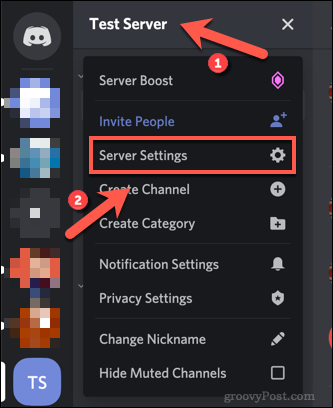
В Меню за настройки на сървъра на Discord, Натисни Членове опция в лявото меню. Това е изброено в Управление на потребители категория.
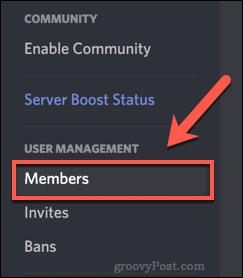
В Членове на сървъра меню, ще видите пълен списък на всички членове с достъп до вашия сървър. Оттук можете да променяте отделни потребителски роли, както и да ритате или забранявате потребители.
За да направите това, задръжте курсора на мишката върху потребител в списъка, след което натиснете икона на менюто с три точки вдясно от потребителското им име.
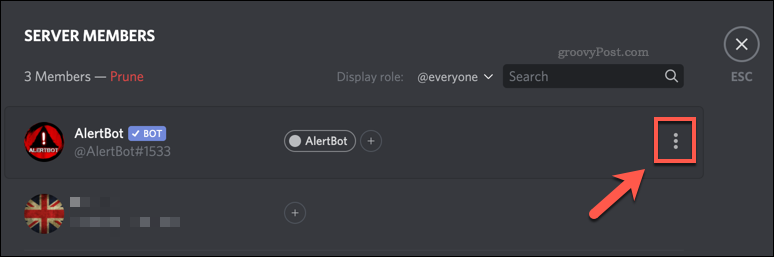
От падащото меню натиснете Ритник опция за изритане на потребителя.
Това ще ги премахне от вашия сървър, като им попречи да виждат или да отговарят на съобщения. Изпратените потребители ще се нуждаят от нова покана за сървър, за да се присъединят отново.
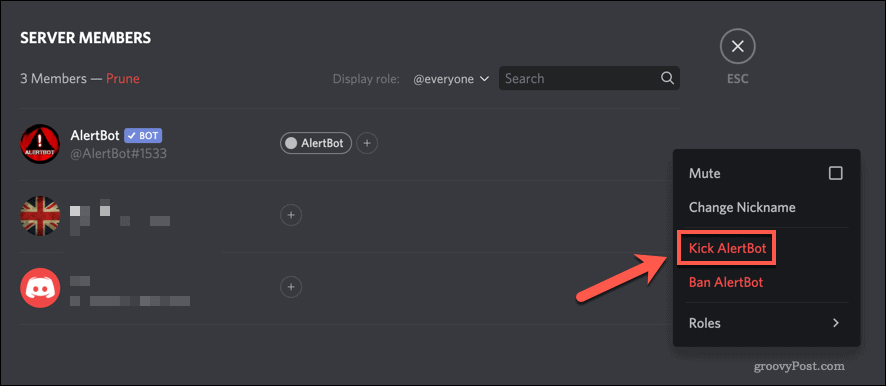
В Ритник кутия, можете да посочите причина да ги ритате. Въведете това в предоставеното поле или го оставете празно, ако предпочитате, след което натиснете Ритник да ги изритате от вашия сървър.
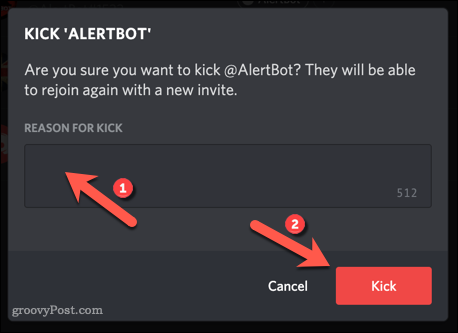
Изпратените потребители могат да се присъединят веднага щом бъдат премахнати, стига да имат активна връзка за покана. Ако предпочитате да ги забраните за постоянно, изберете Забрана вместо това.
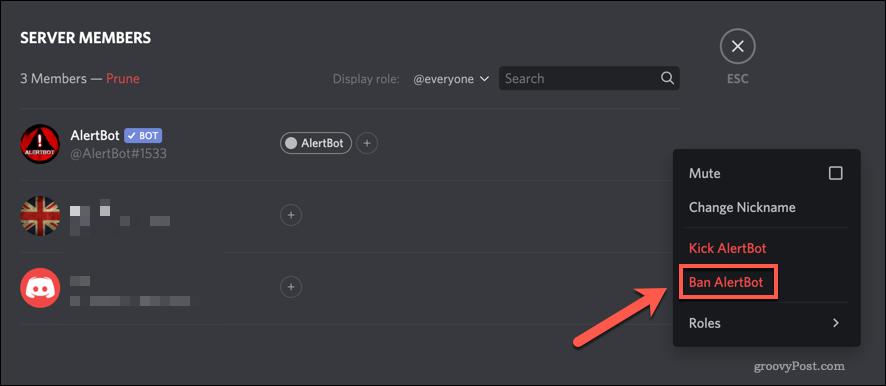
В Забрана кутия, можете да посочите причина за забраната. Ако искате да изтриете историята на съобщенията на забранения потребител от вашия сървър, можете да изберете това от Изтриване на историята на съобщенията падащо меню.
Можете да изберете да изтриете последните 24 часа или седем дни или да оставите тяхната история на съобщенията непокътната. След като направите своя избор, натиснете Забрана за да забраните на потребителя.
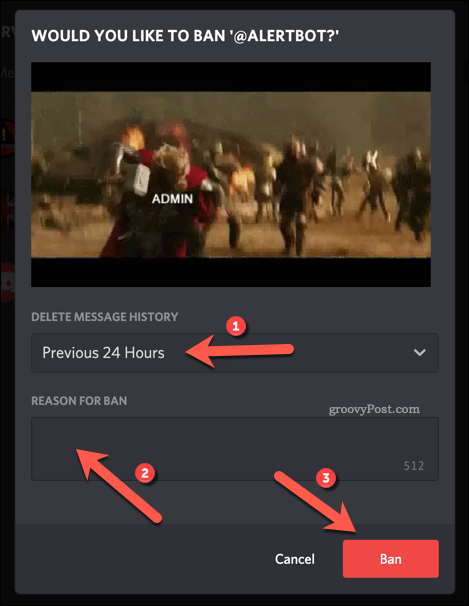
Как да забраните някой на раздора
Веднъж забранен, потребителят ще изчезне от вашия сървър и няма да може да се присъедини отново. Ако искате да забраните на някого за Discord, можете да го направите по всяко време от Забрани меню, налично в Настройки на сървъра за раздорименю.
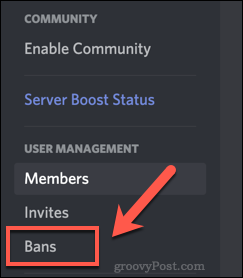
В Забрана кликнете върху потребителя, който искате да забраните.
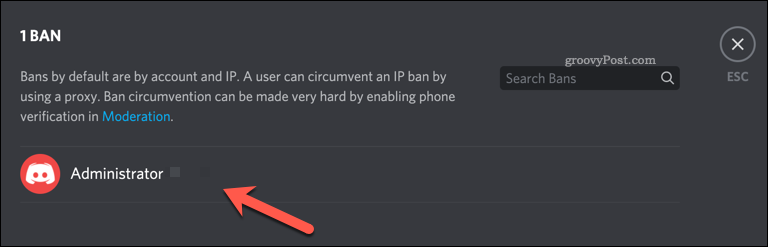
Ще се появи поле с информация за причината за забраната. За да забраните на потребителя, натиснете Отмени забраната опция.
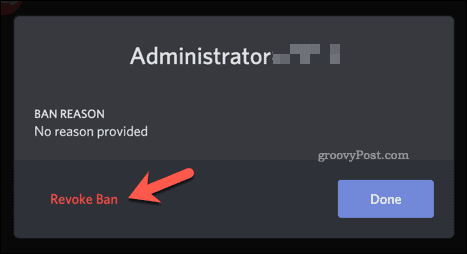
С премахнатата забрана потребителят ще може да се присъедини отново към вашия сървър. Те обаче ще изискват нова връзка с покана, за да направят това.
Как да ритате или забранявате потребител на раздори на мобилни устройства
Ако използвате мобилното приложение Discord на устройства с Android, iPhone или iPad, можете да ритате или премахвате потребителите на Discord, като следвате подобен набор от стъпки.
Ритане или забрана на потребителите на раздори
За да ритнете или забраните даден потребител, отворете приложението Discord и отворете страничното меню, като докоснете икона на менюто в горния ляв ъгъл.
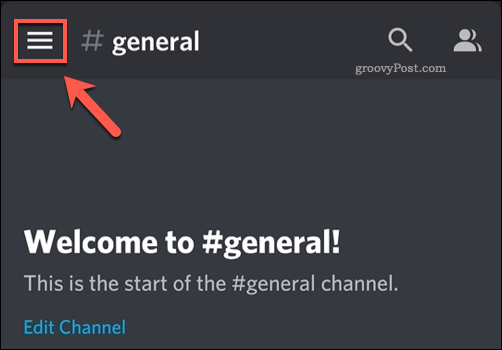
Изберете вашия сървър от иконите на сървъра вляво. След като сте активни на сървъра си, докоснете икона на менюто с три точки до името на вашия сървър.
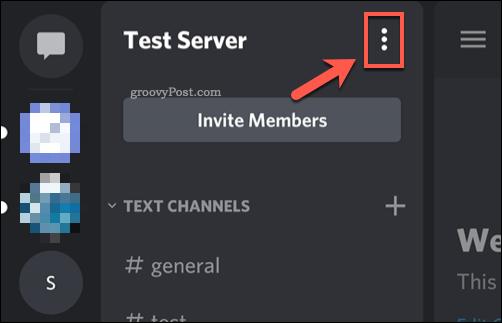
В изскачащото меню в долната част на екрана докоснете Настройки опция.
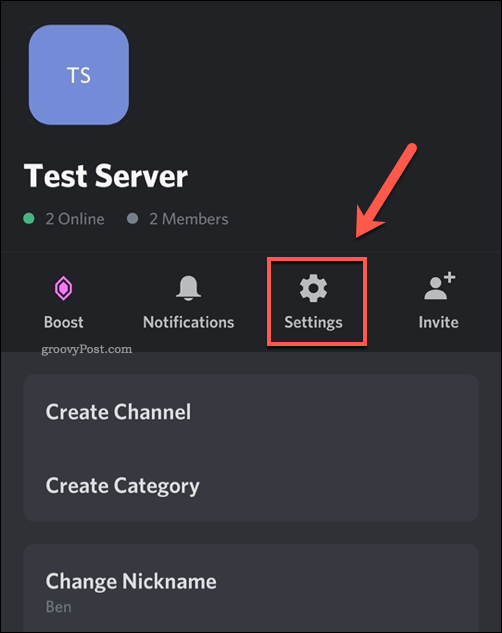
В Настройки на сървъра , превъртете, докато стигнете до Управление на потребители, след което докоснете Членове за да продължите.
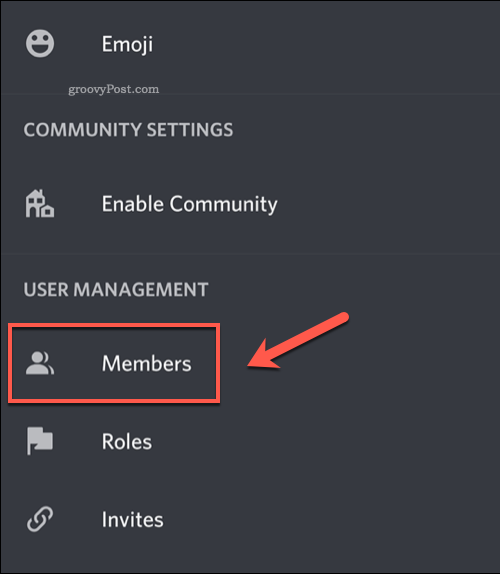
Докоснете икона на менюто с три точки до потребителско име в Списък на членовете меню.
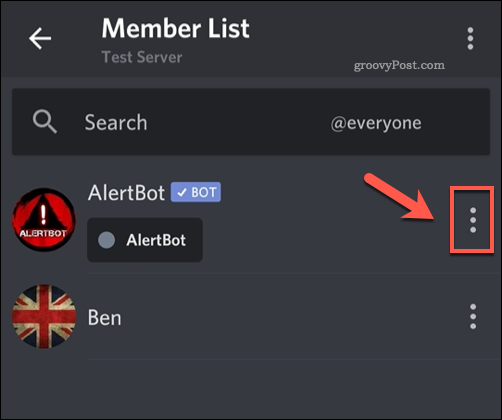
Оттук нататък ще можете да промените приложените сървърни роли за този потребител, както и да ритнете или забраните на потребителя от вашия сървър.
Докоснете Ритник да ритате потребителя или Забрана да ги забрани.
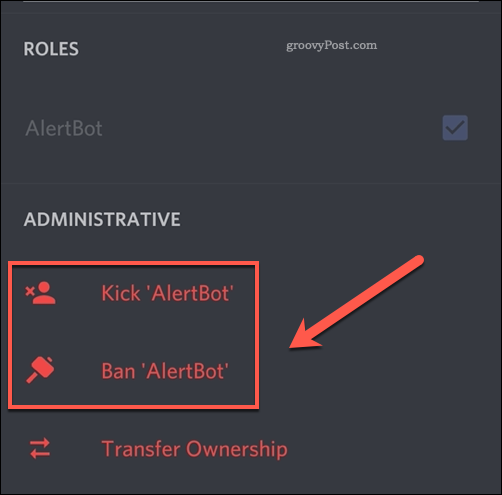
Ако искате да ритнете потребителя, въведете причина в предвиденото поле (или го оставете празно), след което докоснете Потвърдете да ги рита. Това ще ги премахне от сървъра ви, но по-късно ще могат да се присъединят с подходяща връзка за покана.
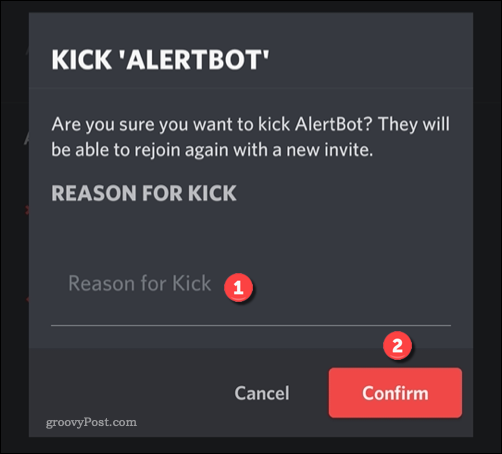
Ако искате да забраните на потребителя, ще трябва да решите дали искате да изтриете последните съобщения, които е изпратил. Докоснете една от наличните опции, след което посочете причина за забраната в предоставеното поле (или го оставете празно).
Докоснете Потвърдете за да забраните на потребителя от вашия сървър.
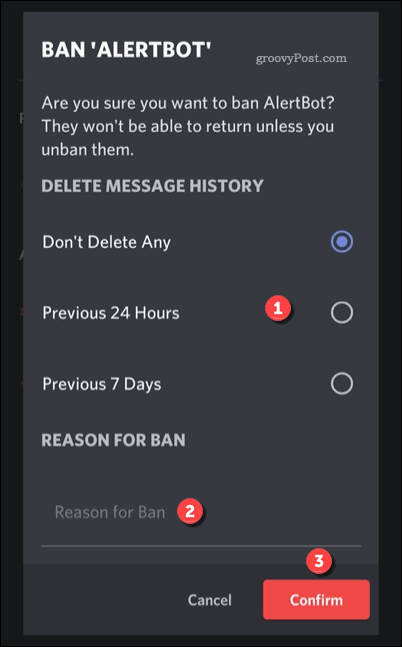
Разблокиране на потребителите на Discord
Ако забраните на потребителя, можете да го забраните, като докоснете Забрани опция в Настройки на сървъра меню.
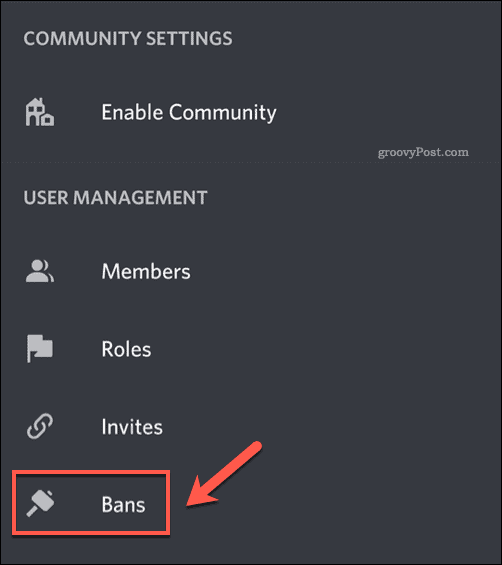
В Забрани меню, ще видите списък с забранени потребители. Докоснете потребителското име на потребителя, който искате да забраните.
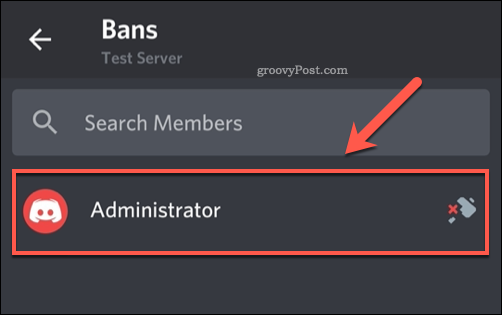
The Unban ще Ви даде запазената причина за забраната, както и ще Ви даде възможност да я премахнете. За да премахнете забраната, докоснете Unban опция.
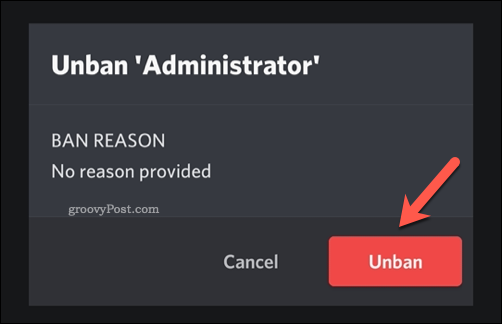
След като бъде забранен, потребителят ще може да се присъедини отново, но първо трябва да му предоставите активна връзка за покана.
Използване на Discord ефективно
Ако забраните на някой Discord, го изгонвате от клуба си - поне докато не го забраните. След като модерацията на сървъра ви е стабилна, можете да започнете да се възползвате максимално от това, което предлага Discord. Например можете използвайте способностите за споделяне на екрана на Discord за да предавате екрана си на приятелите си, позволявайки им да ви гледат да играете игри, да гледате видеоклипове или да изпълнявате задачи.
Ако искате да засилите доверието на вашия сървър, вие и други потребители можете да отключите допълнителни функции с помощта на Абонамент за Discord Nitro. Ако Discord обаче не е за вас, не се притеснявайте - можете изтриване на Discord сървър доста бързо. След като приключите, можете да превключите на друга платформа като Slack вместо.